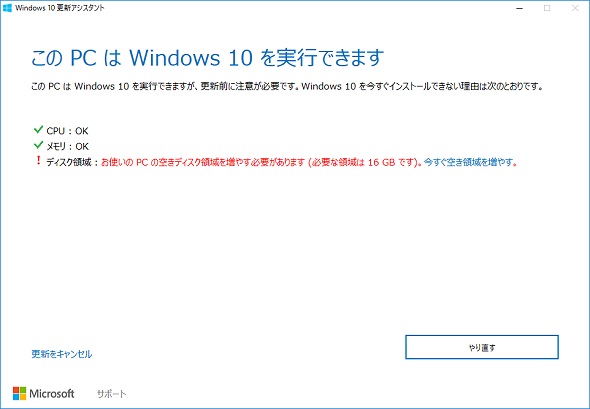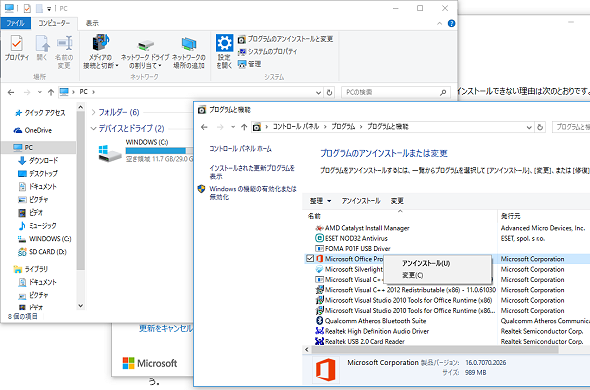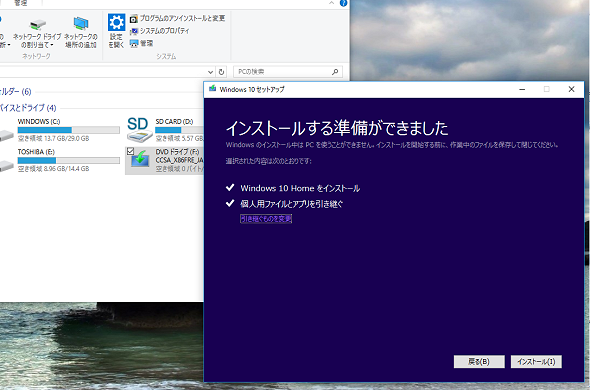速報! Windows 10 Anniversary Updateがやって来た!――確実にアップグレードするための3つの方法とは?:山市良のうぃんどうず日記(71:特別編)(1/2 ページ)
2016年8月2日、Windows 10 Anniversary Updateがリリースされました。2015年7月にWindows 10に移行したユーザーにとっては、2015年11月のNovember Updateに続く2回目の大型アップデートです。
Anniversary Updateが来るまで待てない! 今すぐアップグレードするには?
2016年8月2日(米国時間、日本は8月3日)、Windows 10の2回目の大型アップデートとなる「Windows 10 Anniversary Update(バージョン1607、ビルド14393)」がリリースされました。
「アップデート(更新、更新プログラム)」という名前ですが、これは「OSの新しいバージョン(ビルド)」へのアップグレードであり、Windows 10 Anniversary Updateのインストールはアップグレードインストールです。そのことを認識せずにアップグレードを開始してしまうと、数時間PCを使用できなかったり、ネットワーク使用帯域を占有してしまったりといった問題に遭遇するかもしれません。
「Current Branch for Business(アップグレードを延期する)」を選択しているWindows Update for Businessや、Windows Server Update Services(WSUS)で管理されていない限り、Windows 10 Anniversary Updateは「Windows Update」を通じて数日中に配布されると思います。「思います」と書いたのは、筆者の複数台のWindows 10 PCには2016年8月3日午前中(日本時間)ではまだ来ていないからです。おそらく、集中しないように段階的に提供しているのでしょう。また、Windows 10にアップグレードしたばかりのPCには、アップグレード後、1カ月ほど経過しないと配信されないようです。
今か今かとWindows Updateを眺めていることを止めはしませんが、できるだけ早くWindows 10 Anniversary Updateを手に入れたいというWindows 10 バージョン10586以前のユーザーは、以下のサイトから「Windows 10更新アシスタント(Windows 10アップグレードアシスタント)」を入手すれば、今すぐアップグレードを開始できます(画面1)。筆者はWindows 10 Anniversary Updateで作業を中断されたくないので、複数台のPCを8月3日の今日1日で全てアップグレードしてしまおうと決めました。
- Windows 10のダウンロード(マイクロソフト)
- Windowsのダウンロード(マイクロソフト)
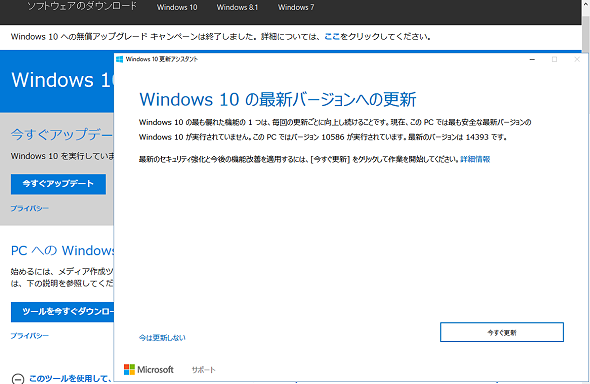 画面1 「Windows 10のダウンロード」(https://www.microsoft.com/ja-jp/software-download/windows10)ページから「今すぐアップデート」を実行して最新版へ!
画面1 「Windows 10のダウンロード」(https://www.microsoft.com/ja-jp/software-download/windows10)ページから「今すぐアップデート」を実行して最新版へ!悲報! ディスク領域が不足しています……
64ビット版Windows 10 Pro バージョン1511を実行していた筆者のノートPC、デスクトップPCは「Windows 10更新アシスタント」で特に問題なくアップグレードを開始できました。
問題が起きたのは32ビット版Windows 10 Home バージョン1511を実行しているタブレットPCの1台です。「Windows 10更新アシスタント」を実行すると、「お使いのPCの空きディスク領域を増やす必要があります(必要な領域は16GBです)」と表示されてしまいました(画面2)。
このタブレットPCの内蔵ディスクは32GBで、空き領域は11GB程度でした。「今すぐ空き領域を増やす」を実行するとディスククリーンアップが起動するのですが、筆者はこのPCで頻繁にディスククリーンアップを実行しているので、全ての項目を選択しても空き領域は100MB程度しか増えません。
インストール済みアプリケーションの中で最もディスク領域を使用していると思われる「Office 2016」をアンインストールしてみましたが(後で再インストールするつもりで)、それでも13GB程度しか空き領域を確保できず、「Windows 10更新アシスタント」のチェックをパスできません。「ドライブの圧縮(NTFS圧縮)」も実行してみましたが、さほど効果はありませんでした(画面3)。
Windows 7やWindows 8.1からWindows 10へのアップグレードでは、外部ドライブを接続することで、空き領域の問題に対処できたのですが、今回の「Windows 10更新アシスタント」にはその機能がないようです。
もう1つ、アップグレードする方法が残っています。それは、「インストールメディア」を使用する方法です。インストールメディアからのアップグレードでは、数GBのインストールソースをローカルディスクにダウンロードする必要がないため、16GB以下の空き領域でもアップグレードできるはずです。
筆者の予想通り、13GB程度の空き領域でアップグレードを開始することができました(画面4)。Office 2016をアンインストールして空き領域を作る必要があったかどうか(11GB程度の空き領域でアップグレードできたかどうか)は、もうアンインストールしてしまったので分かりません。
なお、筆者は今回、MSDN(Microsoft Developer Network)サブスクリプションで提供されているWindows 10 バージョン1607のISOイメージを使用しました。インストールメディアは「Windows 10のダウンロード」ページから作成することもできますが、現在、作成できるメディアがWindows 10 Anniversary Update対応版であるかどうかは確認していません。
Copyright © ITmedia, Inc. All Rights Reserved.